Редактор бизнес-процессов позволяет моделировать бизнес-процесс графически.
На начальных этапах работы с системой следует определить наиболее важные, ключевые бизнес-процессы, происходящие на предприятии.
Рекомендуется начинать ввод информации о функциональном составе, исполнителях именно для ключевых процессов. Затем описывать остальные бизнес-процессы, одновременно автоматизируя работу по основным процессам. Таким образом, в системе будут описаны все бизнес-процессы, значительно повысится эффективность и скорость их выполнения.
Описание объекта
Открыть Редактор бизнес-процессов можно из формы Навигатор бизнес-процессов (Меню: Моделирование >> Документы и процессы >> Навигатор бизнес-процессов) с помощью кнопки ![]() Редактор БП, которая открывает форму редактирования процесса.
Редактор БП, которая открывает форму редактирования процесса.
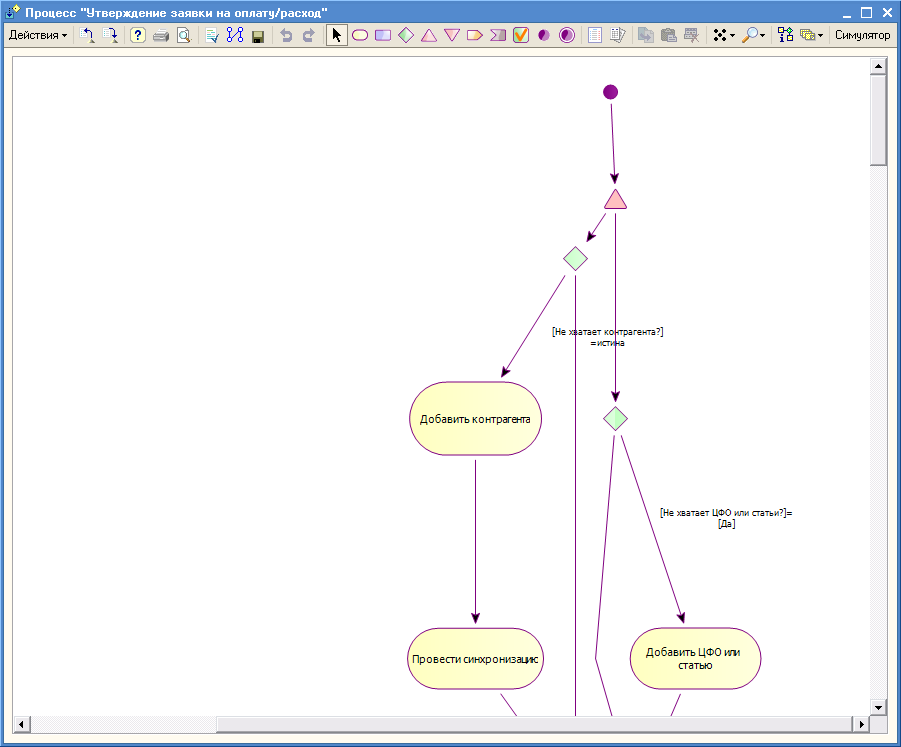
Форма Редактор бизнес процессов
Создание новых объектов – для добавления нового состояния процесса достаточно выбрать необходимый объект, нажать соответствующую пиктограмму на панели инструментов Редактора бизнес-процессов и поместить объект на диаграмму.
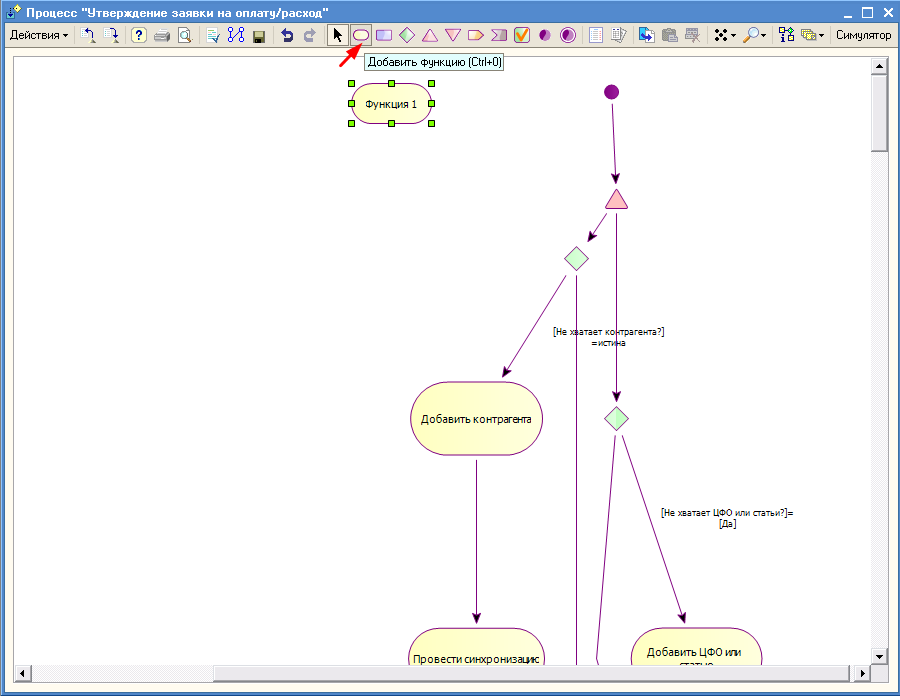
Форма Редактор БП, добавление состояния Функция
Для добавления перехода следует навести курсор на границу состояния, из которого должен выходить поток выполнения, дождаться когда значок курсора![]() изменится на значок
изменится на значок ![]() , и перетянуть его к состоянию, в которое этот поток должен входить.
, и перетянуть его к состоянию, в которое этот поток должен входить.
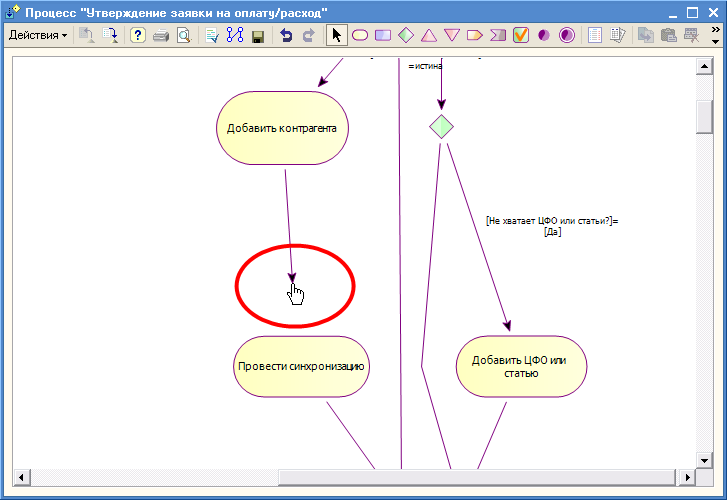
Форма Редактор БП, добавление состояния Переход
Внести информацию по созданному состоянию процесса можно, щелкнув левой кнопкой мыши по нему. В результате откроется форма элемента, где можно ввести информацию о состоянии процесса. В качестве примера ниже представлена форма для состояния Подпроцесс.
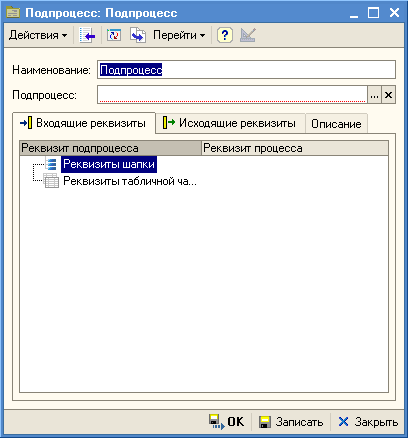
Форма Подпроцесс
Добавить новое состояние процесса можно также в окне Навигатора бизнес-процесса.
Удаление ненужных объектов - для удаления состояния или перехода достаточно выбрать такой объект на диаграмме и нажать клавишу <Delete> на клавиатуре.
Просмотр и редактирование параметров (реквизитов) и свойств объектов - для добавления или изменения реквизитов и свойств объекта на диаграмме следует дважды щелкнуть левой кнопкой мыши по этому объекту. При этом откроется форма объекта, при помощи которой можно внести необходимые изменения.
На панели инструментов доступны следующие кнопки:
| □ |
| □ |
| □ |
| □ |
| □ |
| □ |
| □ |
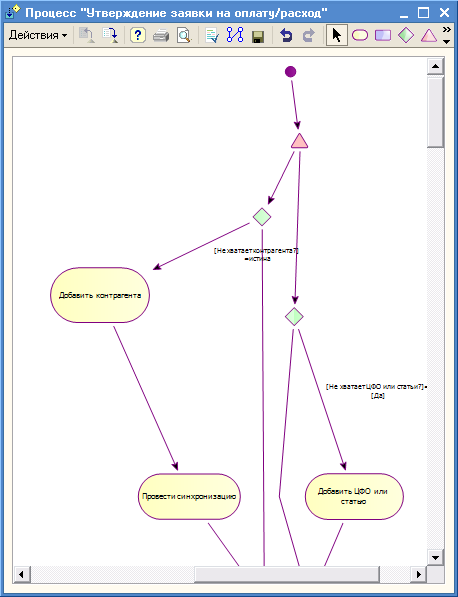
Форма Редактор БП, до выстраивания диаграммы
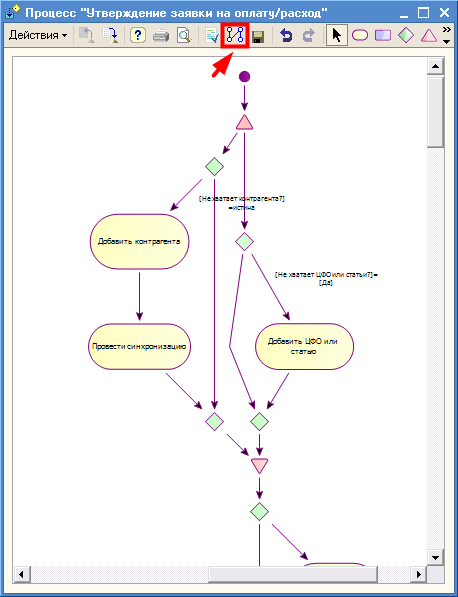
Форма Редактор БП, после выстраивания диаграммы
| □ |
| □ |
| □ |
| □ |
Составляющие процесса
| □ | |
| □ | |
| □ | |
| □ | |
| □ | |
| □ | |
| □ | |
| □ | |
Составляющие процесса принадлежат только одному процессу (т.е. одна и та же функция не может принадлежать нескольким процессам одновременно, не может быть переходов, соединяющих функции разных процессов). Допустимы ссылки составляющих на другие процессы, т.е. подпроцессы.
| □ | |
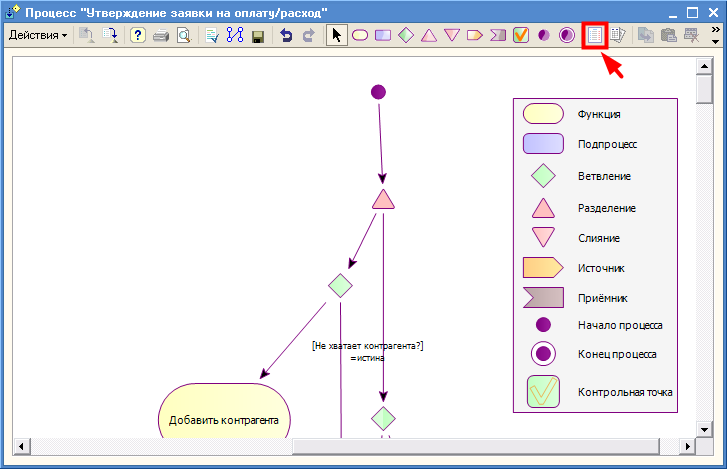
Форма Редактор БП, добавление легенды
| □ | |
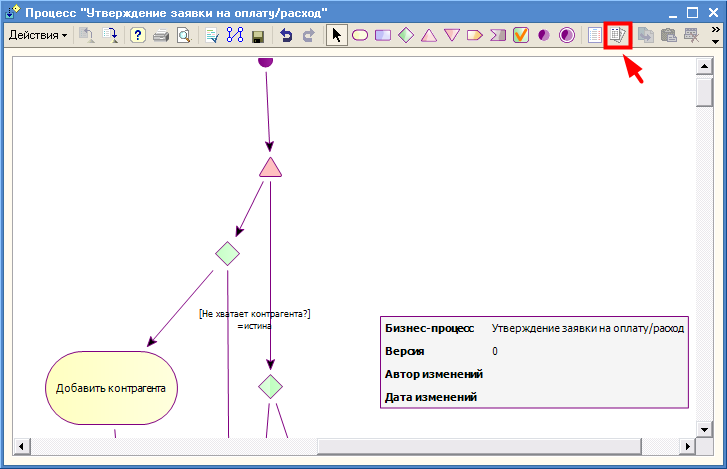
Форма Редактор БП, добавление штампа
| □ | |
| □ | |
| □ | |
При нажатии кнопки ![]() Использовать сетку открывается выпадающий список, где можно настроить:
Использовать сетку открывается выпадающий список, где можно настроить:
| • | Стиль сетки (Скрыть, Точки, Линии); |
| • | Шаг сетки (задается размер сетки); |
| • | Учитывать (привязывать вводимые объекты к узлам сетки или нет). |
Ниже на рисунке используется сетка с выбранным стилем Линии, шагом = 10.
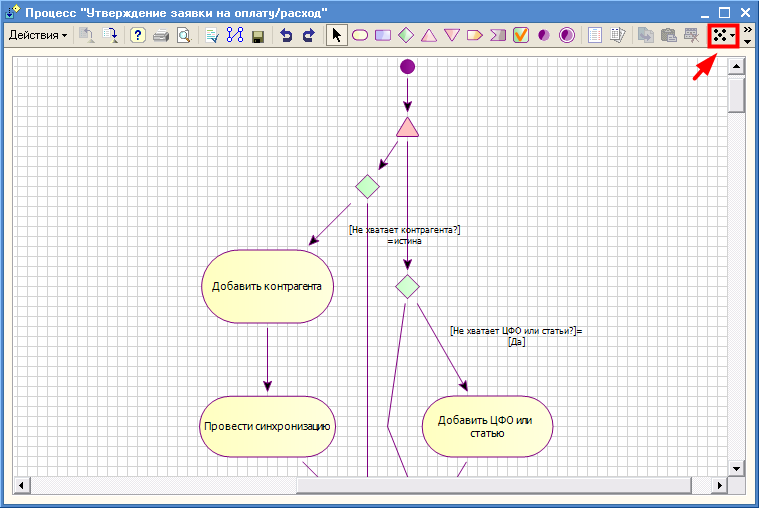
Форма Редактор БП, использование сетки
| □ | |
| □ | |
| □ | |
| • | исполнителях; |
| • | сроках выполнения; |
| • | реквизитах; |
| • | макросах. |
Ниже на рисунке представлено отображение на диаграмме деталей функции: Исполнители и Срок выполнения.
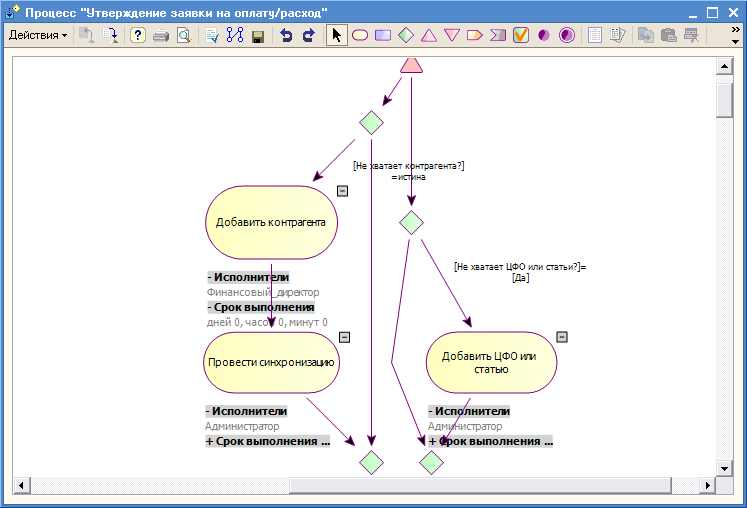
Форма Редактор БП, отображение деталей Исполнители и Срок выполнения для функций процесса
| □ | Симулятор– запускает процесс имитационного моделирования. |
Отображение подпроцессов - возможность открывать диаграммы подпроцессов прямо с диаграммы процесса. Для того чтобы открыть диаграмму подпроцесса, нужно щелкнуть дважды левой кнопкой мыши по пиктограмме ![]() , отображаемой рядом с подпроцессом.
, отображаемой рядом с подпроцессом.
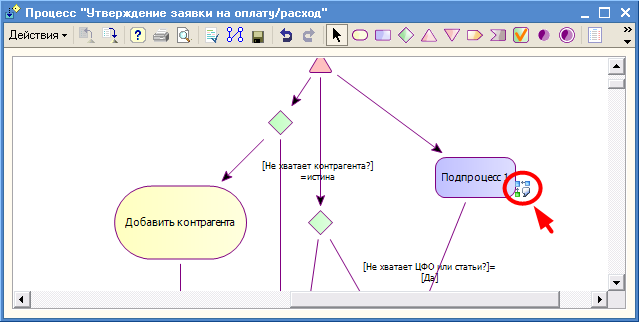
Форма Редактор БП, отображение подпроцессов
В результате в отдельном окне отобразится диаграмма подпроцесса.
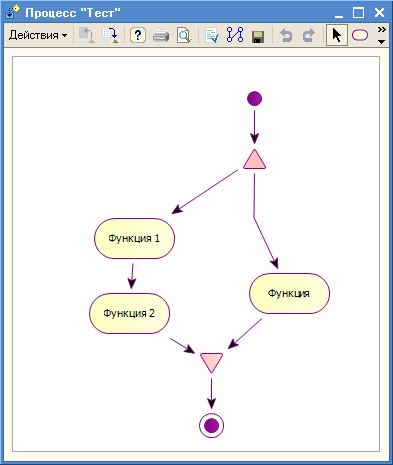
Форма Редактора БП, отображение диаграммы Подпроцесса 1
Редактирование процесса через Редактор БП и через Навигатор БП напрямую связаны, но есть некоторые отличия:
| • | Если производится редактирование процесса в Редакторе БП, то все изменения автоматически отражаются в Навигаторе БП в области элементов. |
| • | Если производится редактирование в Навигаторе БП при открытом Редакторе БП, внесенные изменения отобразятся в Редакторе БП только при следующем его открытии. |
Если редактор бизнес-процесса открыт для редактируемой версии, то диаграмма бизнес-процесса доступна для редактирования. Если редактор бизнес-процесса открыт для опубликованной версии, то диаграмма доступна только для чтения.
См. также: